Trong thế giới thuyết trình cạnh tranh ngày nay, việc tạo ra những slide đơn điệu, thiếu điểm nhấn đã không còn đủ sức thu hút khán giả. May mắn thay, Microsoft PowerPoint đã cung cấp một công cụ cực kỳ mạnh mẽ giúp bạn thổi hồn vào bài nói của mình: đó chính là hiệu ứng Morph trong PowerPoint. Nếu bạn chưa khám phá hoặc chưa tận dụng hết tiềm năng của tính năng này, bài viết này sẽ là kim chỉ nam giúp bạn tạo ra những hiệu ứng Morph độc đáo, nâng tầm bài thuyết trình lên một đẳng cấp mới.
Nội dung chính
Hiệu ứng Morph trong PowerPoint là gì?
Về cơ bản, Morph (Biến đổi) là một hiệu ứng chuyển trang (Transition) đặc biệt trong PowerPoint. Thay vì chỉ chuyển đổi cứng nhắc giữa các slide, Morph cho phép các đối tượng như văn bản, hình ảnh, hình dạng, SmartArt, WordArt, biểu đồ… di chuyển, thay đổi kích thước, màu sắc và vị trí một cách mượt mà và tự nhiên giữa hai slide liên tiếp. Hãy tưởng tượng các yếu tố trên slide “biến hình” và “lướt” đến vị trí mới một cách liền mạch, tạo ra cảm giác như đang xem một đoạn phim hoạt hình ngắn thay vì một chuỗi slide tĩnh.
Để sử dụng hiệu ứng Morph, bạn cần có phiên bản PowerPoint dành cho Microsoft 365 hoặc các phiên bản PowerPoint độc lập mới hơn (như PowerPoint 2019, PowerPoint 2021). Đây là yếu tố quan trọng cần kiểm tra trước khi bắt đầu.
Tại sao nên sử dụng hiệu ứng Morph?
Việc thêm hiệu ứng Morph trong PowerPoint không chỉ đơn thuần là làm đẹp slide. Nó mang lại những lợi ích thiết thực:
- Tăng tính chuyên nghiệp: Các chuyển động mượt mà, tinh tế tạo cảm giác bài thuyết trình được đầu tư kỹ lưỡng, chuyên nghiệp và hiện đại.
- Thu hút và giữ chân khán giả: Hiệu ứng thị giác độc đáo giúp thu hút sự chú ý ngay từ đầu và duy trì sự tập trung của người xem trong suốt bài nói.
- Truyền tải thông điệp hiệu quả: Morph giúp nhấn mạnh sự thay đổi, quá trình phát triển hoặc mối liên hệ giữa các yếu tố một cách trực quan, dễ hiểu.
- Tạo điểm nhấn độc đáo: Thay vì các hiệu ứng chuyển trang thông thường, Morph mang đến sự khác biệt, giúp bài thuyết trình của bạn nổi bật và đáng nhớ hơn.
- Mang lại trải nghiệm liền mạch: Giảm sự “giật cục” khi chuyển slide, giúp luồng thông tin được tiếp nối một cách tự nhiên.
Cách sử dụng hiệu ứng Morph cơ bản
Bắt đầu với hiệu ứng Morph trong PowerPoint khá đơn giản:
- Chuẩn bị slide gốc: Tạo slide đầu tiên với các đối tượng bạn muốn biến đổi (văn bản, hình ảnh, hình khối…).
- Nhân bản slide: Nhấp chuột phải vào slide thu nhỏ ở khung bên trái và chọn “Duplicate Slide” (Nhân bản trang chiếu).
- Chỉnh sửa slide nhân bản: Trên slide thứ hai (bản sao), di chuyển, thay đổi kích thước, màu sắc, hoặc định dạng lại các đối tượng bạn muốn tạo hiệu ứng. Bạn cũng có thể thêm đối tượng mới hoặc xóa bớt đối tượng.
- Áp dụng hiệu ứng Morph: Chọn slide thứ hai. Vào tab “Transitions” (Chuyển tiếp) trên thanh công cụ Ribbon, tìm và nhấp vào hiệu ứng “Morph” (Biến đổi).
- Xem trước: Nhấp vào nút “Preview” (Xem trước) ở góc trái tab Transitions hoặc chuyển sang chế độ trình chiếu (Slide Show) để xem hiệu ứng hoạt động.
Ý tưởng tạo hiệu ứng Morph độc đáo nâng tầm bài thuyết trình
Nắm vững cơ bản rồi, giờ là lúc sáng tạo với các kỹ thuật hiệu ứng Morph trong PowerPoint nâng cao hơn:
1. Hiệu ứng Zoom chi tiết
Đây là cách tuyệt vời để tập trung sự chú ý vào một phần cụ thể của hình ảnh, bản đồ hoặc biểu đồ. Trên slide thứ hai, hãy phóng to (zoom in) vào khu vực bạn muốn nhấn mạnh và di chuyển các đối tượng khác ra khỏi khung hình nếu cần. Morph sẽ tạo hiệu ứng phóng to mượt mà.
[Gợi ý: Chèn hình ảnh/video ví dụ hiệu ứng Zoom bản đồ bằng Morph tại đây]2. Biến đổi hình dạng và màu sắc
Morph không chỉ di chuyển vị trí mà còn có thể biến đổi giữa các hình dạng khác nhau (miễn là chúng có tên giống nhau – đổi tên trong Selection Pane) hoặc thay đổi màu sắc của đối tượng. Ví dụ, biến một hình vuông màu xanh thành hình tròn màu đỏ.
3. Tạo hiệu ứng chuyển cảnh văn bản
Di chuyển các khối văn bản hoặc thậm chí các ký tự riêng lẻ (bằng cách sử dụng WordArt hoặc các hộp văn bản riêng biệt) để tạo hiệu ứng chữ chạy, xuất hiện hoặc biến đổi vị trí ấn tượng. Điều này đòi hỏi sự tỉ mỉ nhưng kết quả rất đáng giá.
4. Mô phỏng chuyển động phức tạp
Bạn có thể dùng Morph để tạo các chuỗi hành động, mô phỏng quá trình lắp ráp, sự phát triển của một biểu đồ theo thời gian, hoặc thậm chí tạo các nhân vật hoạt hình đơn giản di chuyển trên slide.
[Gợi ý: Chèn hình ảnh/video ví dụ tạo biểu đồ động bằng Morph tại đây]5. Tạo slide giới thiệu/kết thúc ấn tượng
Sử dụng Morph để các yếu tố logo, tiêu đề, tên diễn giả di chuyển vào vị trí một cách ấn tượng ở đầu hoặc cuối bài thuyết trình, tạo dấu ấn mạnh mẽ.
Mẹo sử dụng hiệu ứng Morph hiệu quả
- Giữ sự tinh tế: Đừng lạm dụng Morph trên mọi slide. Hãy sử dụng nó một cách có chủ đích để nhấn mạnh thông điệp quan trọng.
- Đảm bảo tính nhất quán: Để Morph hoạt động tốt nhất, các đối tượng cần biến đổi giữa hai slide nên giữ nguyên tên gọi (bạn có thể kiểm tra và đổi tên trong “Selection Pane” – Ngăn Lựa chọn).
- Kết hợp khéo léo: Morph có thể kết hợp với các hiệu ứng Animation khác, nhưng hãy cẩn thận để tránh làm rối mắt.
- Kiểm tra kỹ lưỡng: Luôn xem trước hiệu ứng ở chế độ trình chiếu để đảm bảo mọi thứ diễn ra mượt mà như mong đợi.
- Tối ưu hiệu suất: Với các hiệu ứng Morph phức tạp, hãy lưu ý đến dung lượng file và hiệu suất trình chiếu trên các máy tính khác nhau.
Việc làm chủ hiệu ứng Morph trong PowerPoint có thể biến những bài thuyết trình thông thường trở nên sống động, chuyên nghiệp và đầy cuốn hút. Bằng cách áp dụng các kỹ thuật từ cơ bản đến nâng cao và không ngừng thử nghiệm, bạn chắc chắn sẽ tạo ra những slide ấn tượng, ghi điểm mạnh mẽ với khán giả của mình.
Để tìm hiểu thêm về các tính năng khác của PowerPoint, bạn có thể tham khảo bài viết về các mẹo PowerPoint hữu ích khác của chúng tôi. Hoặc xem hướng dẫn chi tiết từ trang hỗ trợ chính thức của Microsoft.


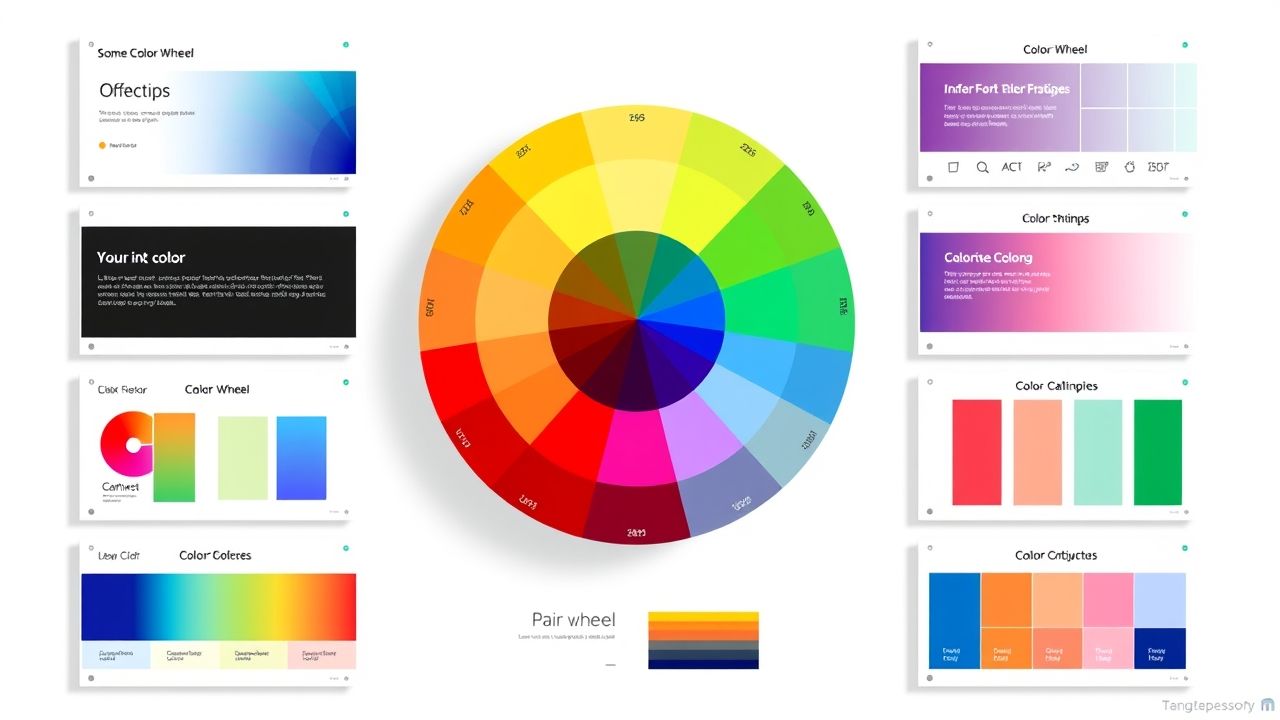 Nguyên tắc phối màu PowerPoint: 7 Bí quyết tạo slide thuyết trình ấn tượng năm 2024
Nguyên tắc phối màu PowerPoint: 7 Bí quyết tạo slide thuyết trình ấn tượng năm 2024 5 Extension PowerPoint MIỄN PHÍ Giúp Nâng Tầm Bài Thuyết Trình Của Bạn (Cập Nhật 2024)
5 Extension PowerPoint MIỄN PHÍ Giúp Nâng Tầm Bài Thuyết Trình Của Bạn (Cập Nhật 2024) Hướng Dẫn Chi Tiết Tạo Hiệu Ứng Zoom Ảnh Ấn Tượng Trong PowerPoint Từ A-Z
Hướng Dẫn Chi Tiết Tạo Hiệu Ứng Zoom Ảnh Ấn Tượng Trong PowerPoint Từ A-Z Bí Kíp Tạo Hiệu Ứng Animation Đơn Giản Trong PowerPoint: Thu Hút Mọi Ánh Nhìn
Bí Kíp Tạo Hiệu Ứng Animation Đơn Giản Trong PowerPoint: Thu Hút Mọi Ánh Nhìn 5 Bí Kíp Trình Bày Dữ Liệu trên PowerPoint Hiệu Quả Cho Người Mới Bắt Đầu
5 Bí Kíp Trình Bày Dữ Liệu trên PowerPoint Hiệu Quả Cho Người Mới Bắt Đầu Hướng Dẫn Chi Tiết Cách Ghi Âm và Chèn Lời Tường Thuật vào PowerPoint (2024)
Hướng Dẫn Chi Tiết Cách Ghi Âm và Chèn Lời Tường Thuật vào PowerPoint (2024) Làm chủ sân khấu: Hướng dẫn sử dụng Chế độ Trình chiếu PowerPoint (Presenter View) để thuyết trình đỉnh cao
Làm chủ sân khấu: Hướng dẫn sử dụng Chế độ Trình chiếu PowerPoint (Presenter View) để thuyết trình đỉnh cao Đừng Chỉ Đọc Slide! Bí Quyết Sử Dụng Ghi Chú PowerPoint Hiệu Quả Để Thuyết Trình Tự Tin
Đừng Chỉ Đọc Slide! Bí Quyết Sử Dụng Ghi Chú PowerPoint Hiệu Quả Để Thuyết Trình Tự Tin Làm Chủ SmartArt: Hướng Dẫn Chi Tiết Cách Chèn và Tùy Chỉnh SmartArt PowerPoint Ấn Tượng
Làm Chủ SmartArt: Hướng Dẫn Chi Tiết Cách Chèn và Tùy Chỉnh SmartArt PowerPoint Ấn Tượng